Jak dłużej sprawić, by powiadomienia Windows 10
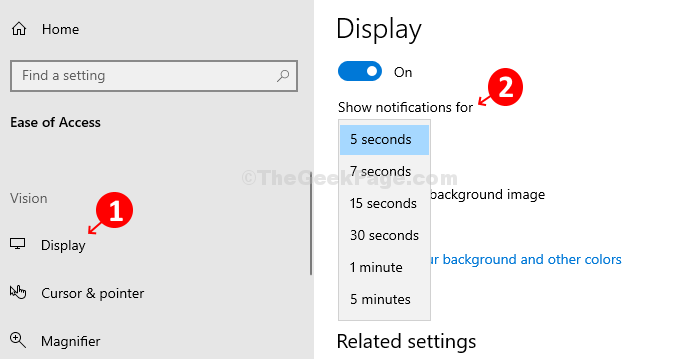
- 2091
- 221
- Roland Sokół
Powiadomienia Windows 10 to powiadomienia, które wyskakują w prawym dolnym rogu komputera stacjonarnego. Te alerty są powiązane z każdym ustawionym przez Ciebie przypomnieniem, zdarzeniem kalendarzowym, ukończonym pobieraniem, przypomnieniem aktualizacji systemu Windows itp. Te powiadomienia mają na celu zwrócenie uwagi związanej z systemem.
Te przychodzące powiadomienia są zarządzane za pośrednictwem nowej sekcji o nazwie Action Center w systemie Windows 10. Powiadomienia automatycznie pojawiają się na kilka sekund, a następnie znikają. Ale jeśli chcesz pozostać na ekranie przez dłuższy czas, aby nie musiał kliknąć go, aby wyświetlić go szczegółowo podczas zatrzymania bieżącej aktywności w połowie drogi, możesz ustawić go na dłuższą część na ekranie. Zobaczmy, jak.
Jak ustawić powiadomienia Windows 10, aby dłużej wytrzymały na ekranie
Krok 1: Kliknij na Okna ikona na pulpicie i kliknij Ustawienia w menu znajdującym się nad Moc opcja.
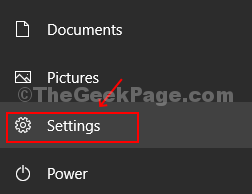
Krok 2: w Ustawienia okno, kliknij Łatwość dostępu opcja.
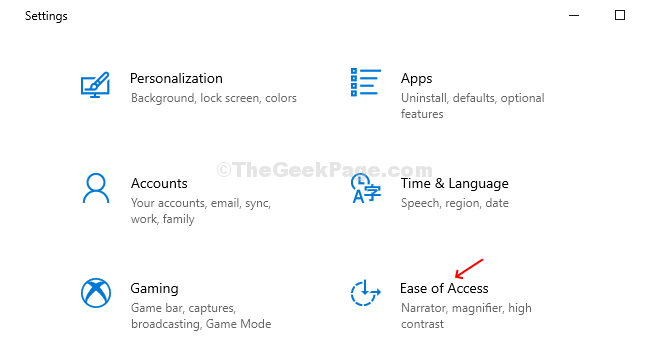
Krok 3: w Łatwość dostępu okno, kliknij Wyświetlacz po lewej stronie panelu. Teraz, po prawej stronie panelu, przewiń w dół, aby znaleźć Uproszczenie i spersonalizuj system Windows. Pod tym idź do Pokaż powiadomienia dla sekcja i od rozwijanego, wybierz czas, który chcesz, aby powiadomienie pozostało. Możesz wybrać do 5 minut.
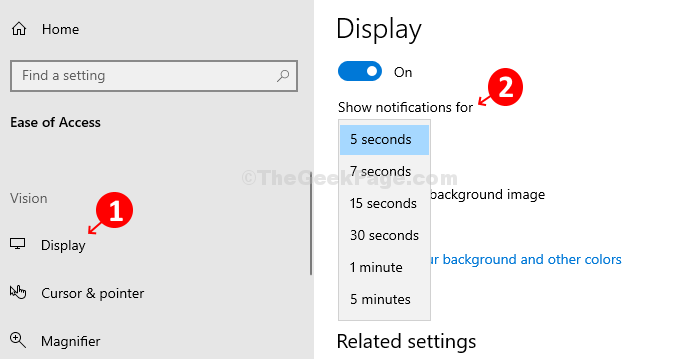
Krok 4: Jeśli ustawisz czas powiadomienia na dłużej niż 30 sekund i chcesz odrzucić powiadomienie po jego przeczytaniu, możesz kliknąć przechodzić znak znajdujący się w prawym górnym rogu wyskakującego.
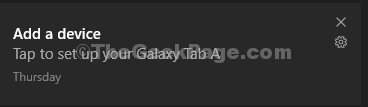
O to chodzi! Gotowe konfigurowanie powiadomień Windows 10, aby trwał dłużej.
- « OneNote nie odpowiada, synchronizacja danych nie działa
- Otwarcie chromu na uruchomieniu automatycznie naprawiają »

